In diesem Artikel erfahren Sie, wie Sie sich wiederholende oder gemeinsame Anfragen automatisieren und Kunden bei Bedarf zu einem Agenten weiterleiten können.
Automatische Chat-Menüs verwenden:
bieten Self-Service-Optionen, die es den Kunden ermöglichen, schnell und unabhängig Antworten zu finden.
Verbesserung der Supportverfügbarkeit, indem Sie rund um die Uhr Zugang zu korrekten und konsistenten Informationen über Ihr Unternehmen gewähren.
Automatisieren Sie wiederholende Anfragen und schalten Sie Online-Agenten' Zeit frei, um sich auf komplexere Anfragen oder spezialisierte Aufgaben zu konzentrieren.
Erfahren Sie, wie Sie das Workflow-Template verwenden, um ein automatisiertes Chat-Menü einzurichten:
Wählen Sie das Chat-Menü-Workflow-Template aus und konfigurieren Sie Menü-Optionen.
Stellen Sie Antworten für Antwortoptionen ein, die automatisiert und Live-Agent-Option aktiviert werden können.
Kontakte automatisch an andere Antworten weiterleiten.
Richten Sie die Antwort auf ungültige Antworten von Kontakten ein.
Im Workflows Modul Klicken Sie+ Workflow > Klicken SieEinfach Chat Menü > Klicken Sie Vorlage.
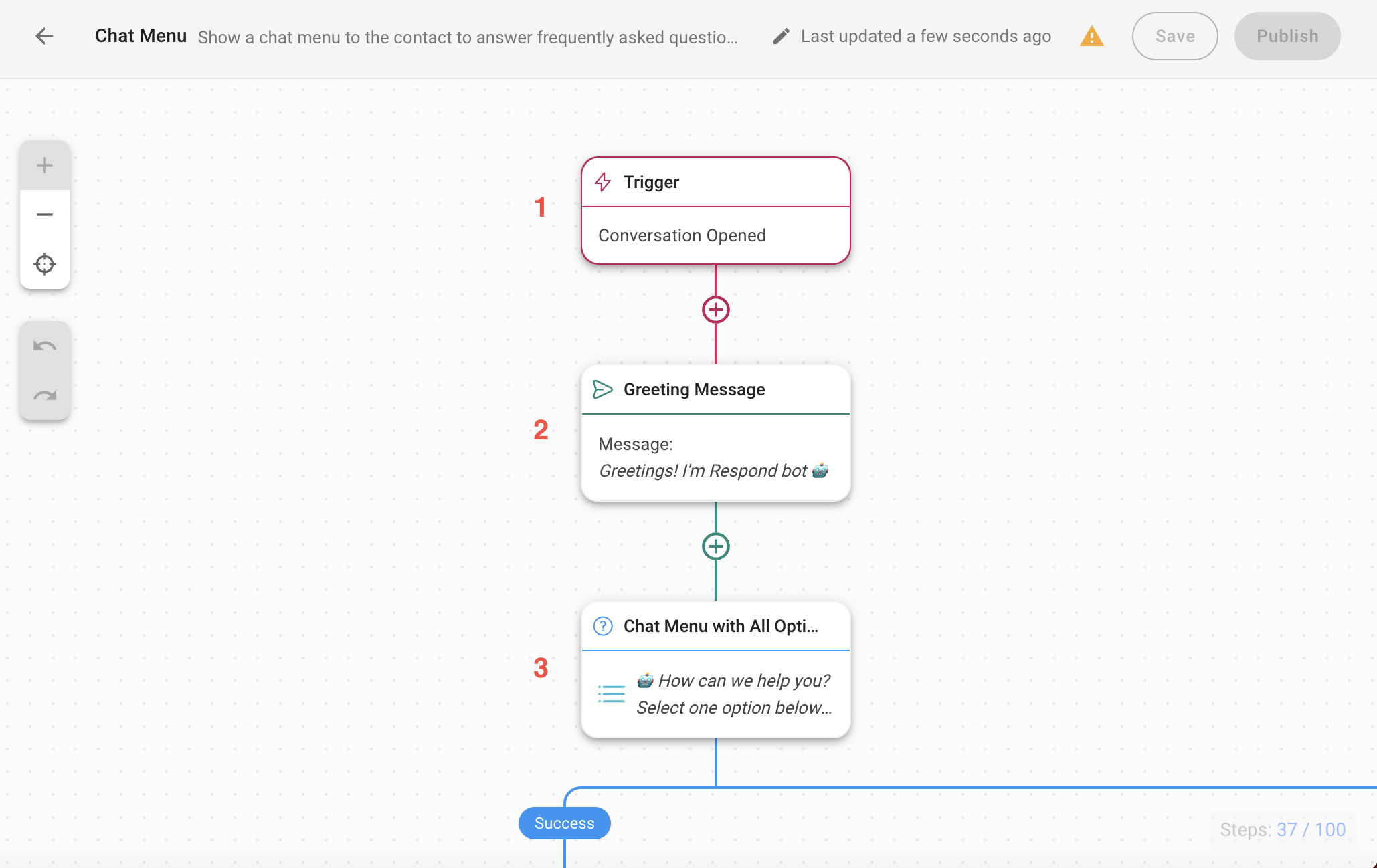
1. Trigger: Der Workflow wird gestartet, wenn eine Unterhaltung durch einen Kontakt geöffnet wird.
2.. Grußnachricht: Stellt eine Standardgrüßung bereit, die als sofortige Antwort auf Ihren Kontakt dient. Diese Grußnachricht kann bearbeitet werden.
3. Chat-Menü mit allen Optionen: Dieser Schritt stellt die Kontakt-Frage und gibt eine Liste der Antwort-Optionen. Die Antworten werden als Variable gespeichert, die in den folgenden Zweigschritten verwendet werden soll. Sie können die Antworten dieser Schritte nach Ihren Bedürfnissen konfigurieren. In diesem Beispiel für Workflow-Vorlagen haben wir Antwortoptionen wie folgt vorbereitet:
Produkt A
Service B
Über uns
Sprich mit dem Vertrieb
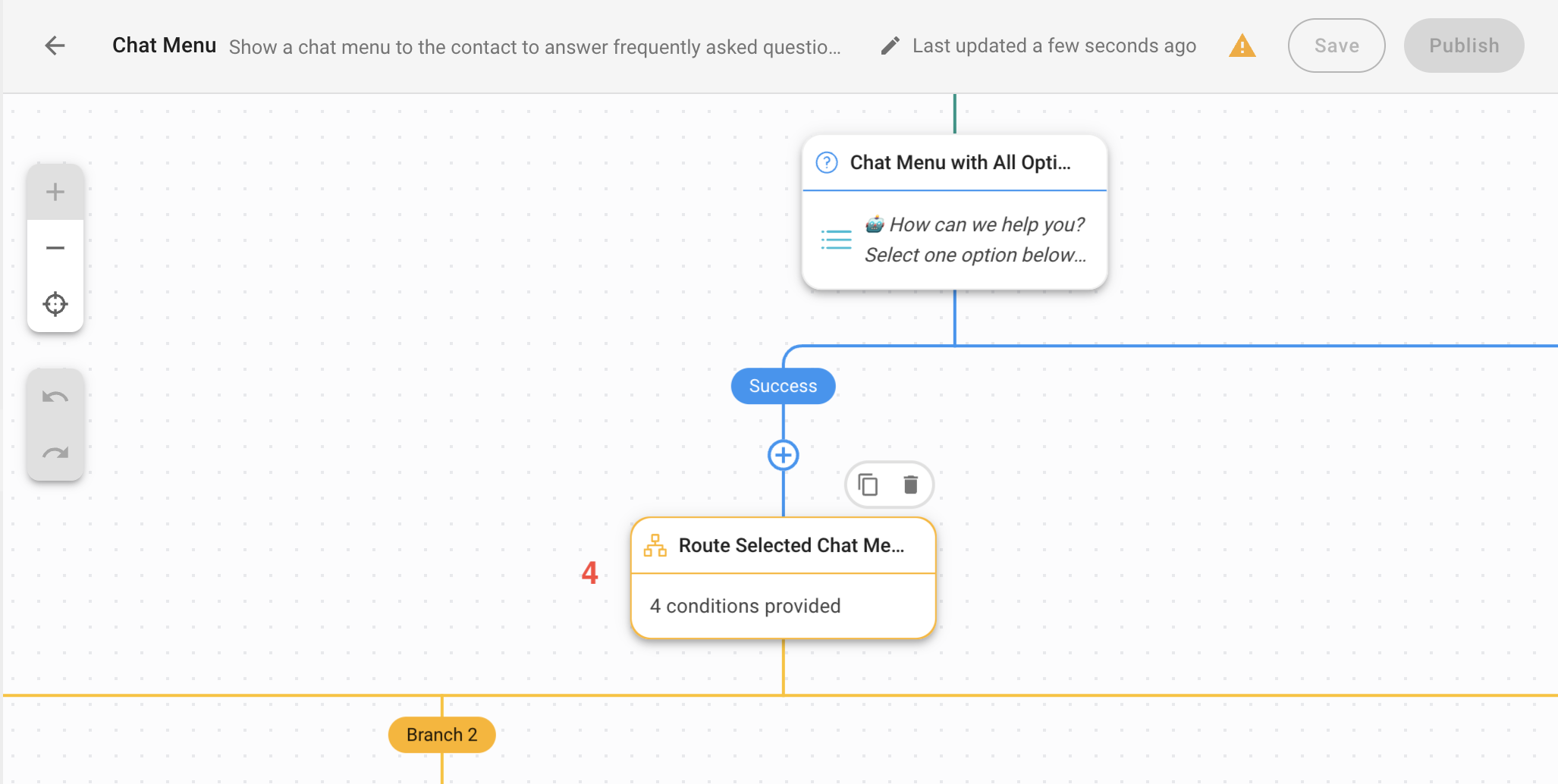
4. Ausgewählte Chat-Menüoption: Dieser Schritt Routet Kontakte basierend auf ihren Antworten. In dieser Vorlage werden Zweige für vier Antworten erstellt. Wenn Sie mehr Antworten haben, fügen Sie weitere hinzu.
Wenn Sie die Antwortoptionen des vorherigen Chatmenüs mit Allen Optionen geändert haben, so können Sie z. Product A, Service B, ersetzen Sie die Beispielwerte in diesem Branchenschritt.
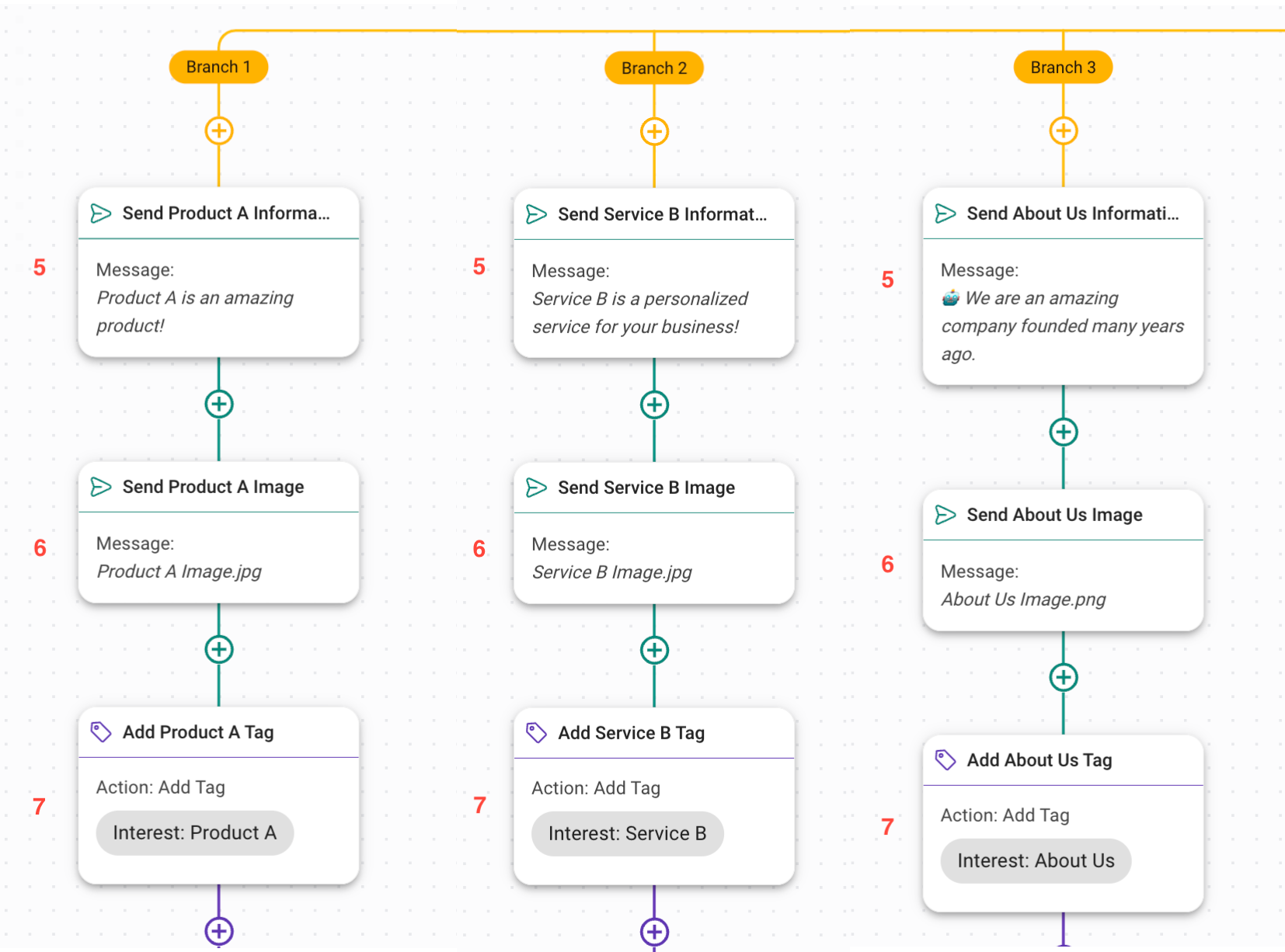
Wenn der Kontakt die Antwortoption Produkt A, Service B oder Über unsauswählt, wird der Kontakt entsprechend an Filiale 1, Filiale 2 oder Filiale 3 weitergeleitet. Diese Zweige bieten ein Beispiel dafür, wie Sie Informationen mit Kontakten austauschen und automatisch eine Aufzeichnung ihrer Antworten speichern können.
5. Sende Informationen: Sendet eine Nachricht mit Text.
6. Bild senden: Sendet eine Nachricht mit Bild.
7. Tag hinzufügen: Fügt ein Tag hinzu, um eine Aufzeichnung von Kontakt-Antworten zu speichern. Es kann für Sendungen im Segment Kontakte verwendet werden.
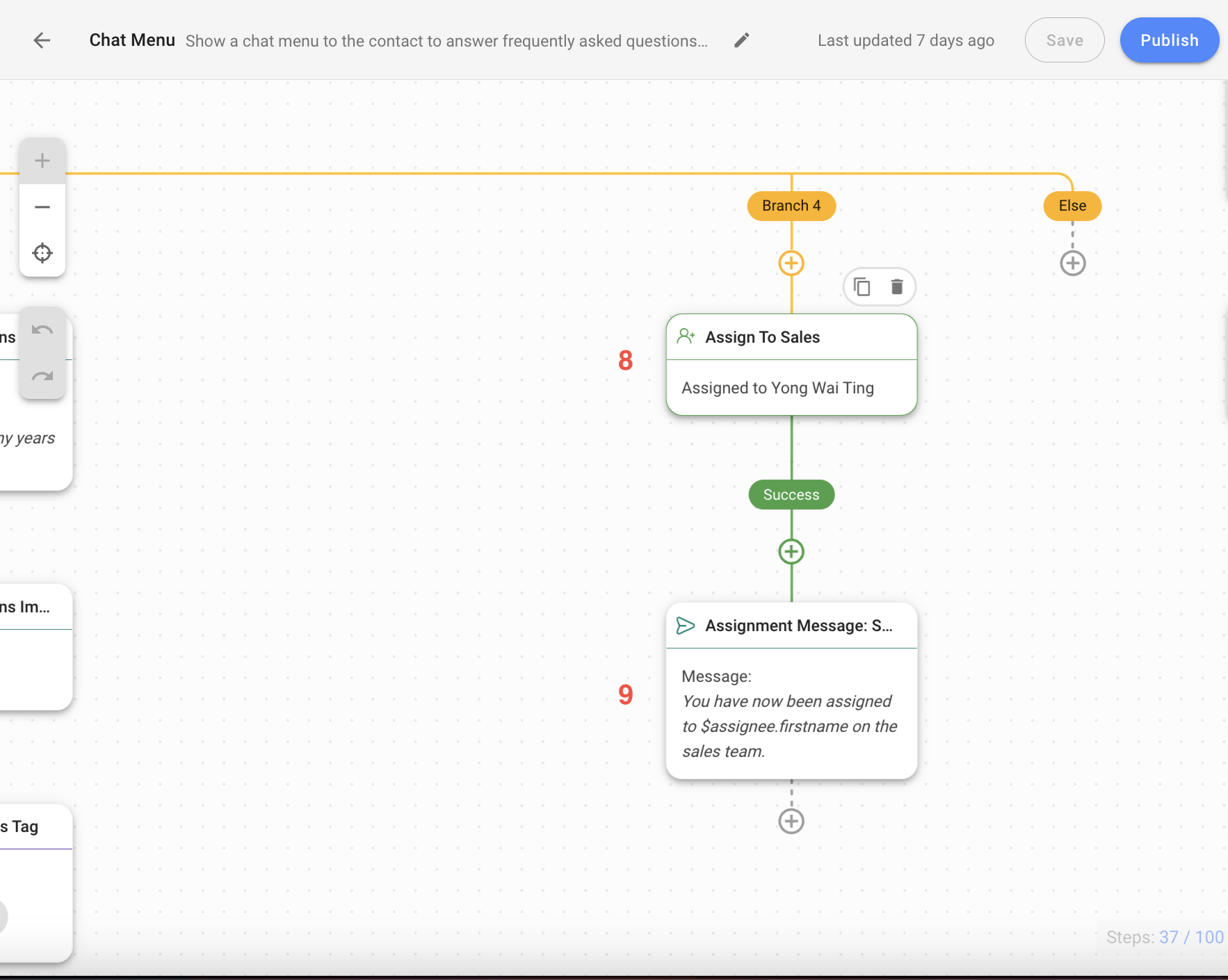
Wenn der Kontakt die Antwortoption Sprechen Sie mit Vertriebauswählt, wird der Kontakt zur Zweigniederlassung 4 weitergeleitet. Dieser Zweig wird den Kontakt einem Live-Agent zuweisen und den Kontakt über die Zuweisung informieren, indem er eine Nachricht sendet. Sie können diese Schritte nach Bedarf konfigurieren und anpassen.
8. Zuweisen zu Sales: Konfigurieren Sie dies Zuweisen zu Schritt mit einem Team oder einem bestimmten Agenten, basierend auf Ihren Geschäftsbedingungen.
9. Zuordnungsnachricht: Sendet eine Nachricht, um Kontakt über den Zuweisungsstatus zu informieren.
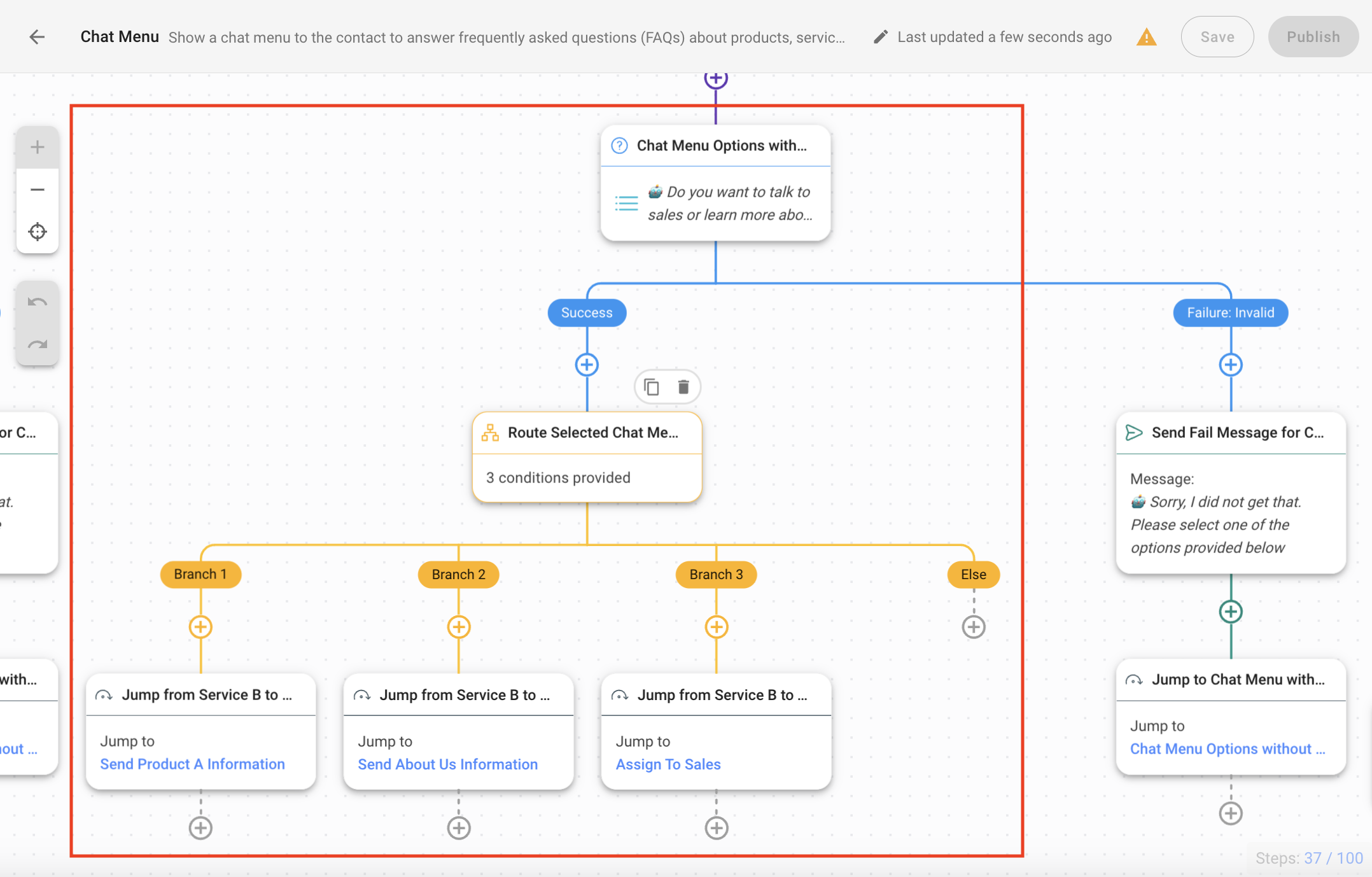
Für Zweig 1, Zweig 2 und Zweig 3 die Automatisierung wird fortgesetzt, indem Sie erneut das Chat-Menü kontaktieren und den Kontakt zu anderen Antworten über Springen Schritte weiterleiten.
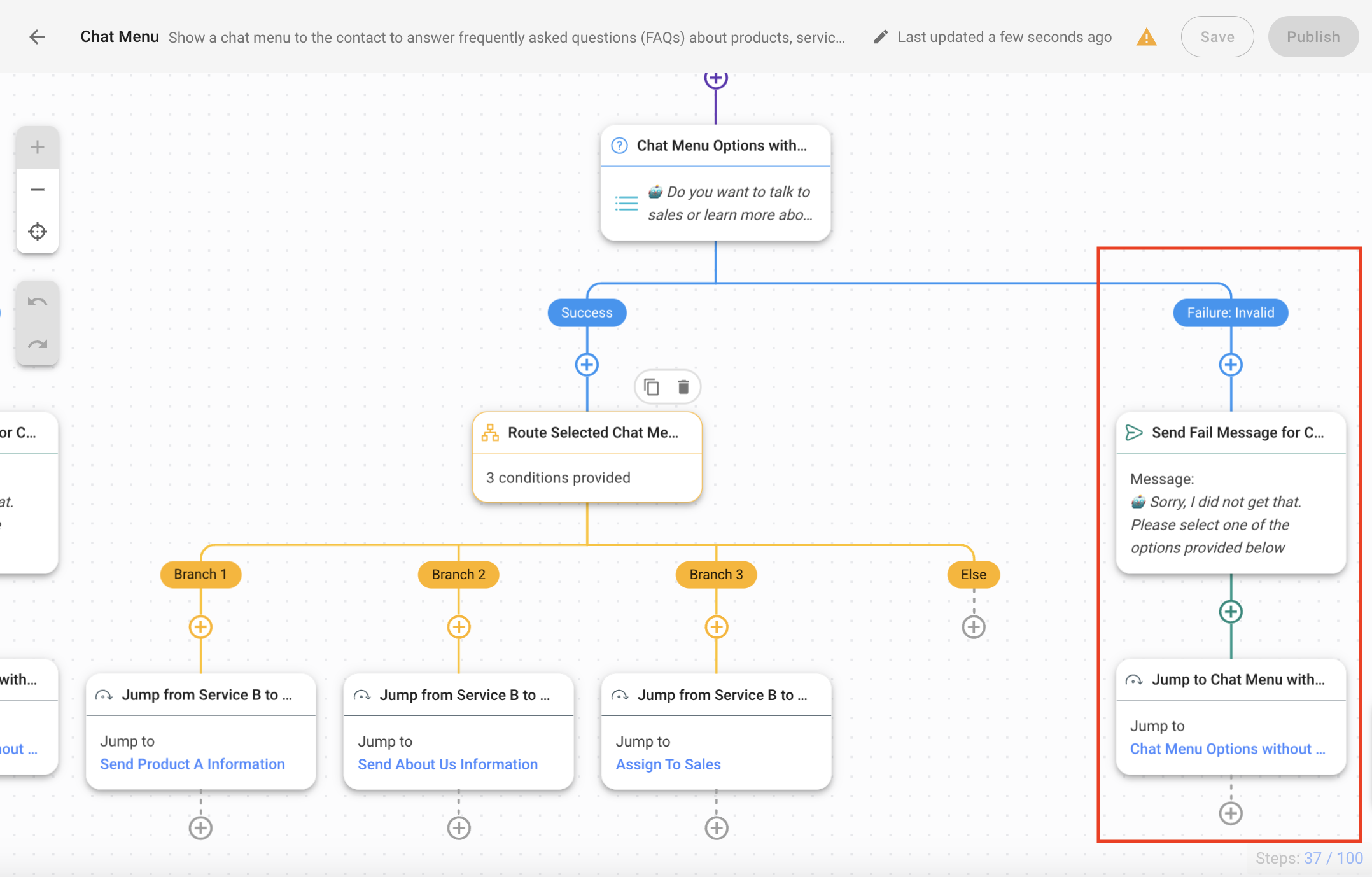
Der Kontakt wird in den Failure Zweig geleitet, wenn er keine Antwort auswählt und versucht, eine andere Antwort einzugeben. Dieser Zweig informiert die Kontakte über ihre ungültige Antwort, indem er eine Nachricht sendet, und hat einen Sprung Schritt, damit der Kontakt zu den Menüoptionen zurückkehren kann. Sie können diese Schritte nach Bedarf konfigurieren und anpassen.
Der Sprungschritt hat maximal 3 Sprünge. Wenn der Kontakt darauf besteht, eine ungültige Antwort zu geben, hier sind 3 Vorschläge zur Verwaltung dieser Situation:
Fügen Sie zu Schritt zuweisen: Um den Kontakt mit bestimmten Problemen zu betreuen, ordnen Sie den Kontakt einem Support-Team oder einem Manager, basierend auf Ihren geschäftlichen Bedürfnissen.
Fügen Sie einen Sprung zum Verkaufsschritt zuweisen: Um einen Verlust bei einem Geschäft zu vermeiden, indem Sie den Kontakt dem Verkaufsteam zuordnen.
Fügen Sie den Schritt "Nachricht senden" und "Unterhaltung schließen" hinzu: Um Kontakt zu informieren, können Sie eine Nachricht an den Chat senden. Dies wird dann mit dem Schließe Konversation Schritt, um die Konversation zu schließen.
Wenn Sie das Setup abgeschlossen haben, klicken Sie auf Speichern und Publizieren , um den Workflow zu aktivieren.
Verwandte Artikel 👩💻